Snapchat est un réseau social populaire qui te permet de communiquer avec des amis et de partager tes expériences sous forme d'images et de vidéos. Un profil attrayant est essentiel pour faire une bonne première impression. Dans ce tutoriel, tu apprendras comment modifier ta photo de profil sur Snapchat pour donner une touche personnelle à ton compte.
Principales conclusions
- Pour modifier ta photo de profil Snapchat, tu dois cliquer sur ta photo de profil dans l'application.
- Dans la section Bitmoji, tu peux choisir parmi différents vêtements et styles.
- Auparavant, il était possible de télécharger ses propres photos ; actuellement, seuls les Bitmojis sont disponibles.
- Modifier les détails de ton Bitmoji contribue à ce que ton profil reste attrayant et à jour.
Étape 1 : Accéder à ton profil
Pour modifier ta photo de profil, ouvre l'application Snapchat et va à la page d'accueil. Tu verras ta photo de profil en haut à gauche. Clique dessus pour accéder aux paramètres de profil.
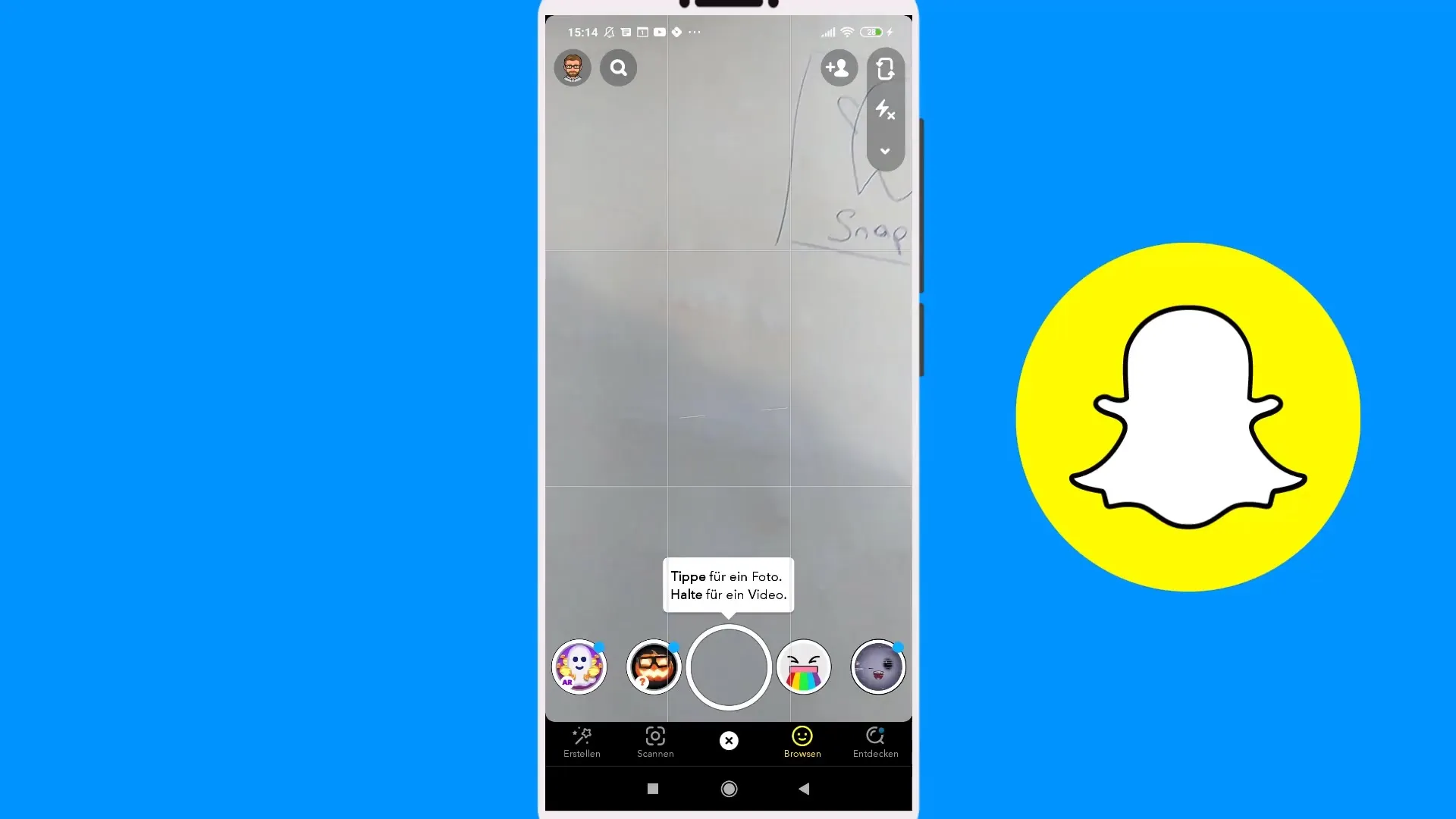
Étape 2 : Sélectionner un Bitmoji
En dessous de ta photo de profil, tu verras la section « Bitmoji ». Là, tu peux changer ta tenue. Clique dessus pour accéder à la sélection des différents styles de Bitmoji.
Étape 3 : Changer de tenue
Tu as maintenant la possibilité de changer la tenue de ton Bitmoji. Tu peux choisir parmi différentes options comme des citrouilles, des squelettes et d'autres motifs d'Halloween. Choisis celui qui te plaît le plus.
Étape 4 : Enregistrer les modifications
Après avoir choisi la tenue de ton choix, appuie sur le bouton « Enregistrer » pour sécuriser les modifications. Cela te garantit que tes contacts et abonnés voient que tu mets régulièrement à jour ton profil.
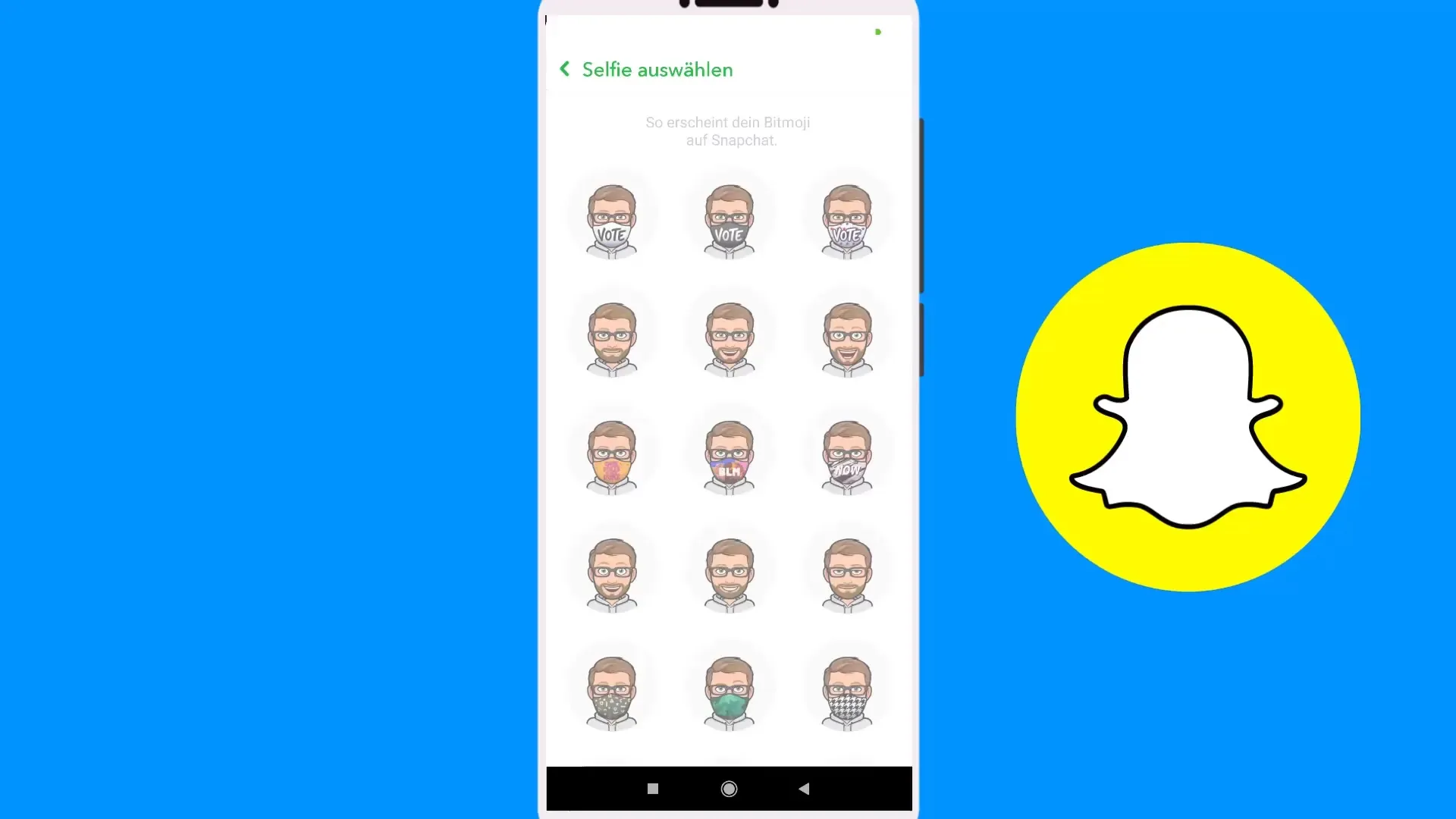
Étape 5 : Personnaliser le Bitmoji
Retourne au menu principal pour apporter d'autres ajustements à ton Bitmoji. Ici tu peux changer la coiffure et le visage de ton Bitmoji. Assure-toi que le visage te correspond parfaitement, car cela influence la première impression de ton profil.
Étape 6 : Ajouter des traits du visage personnels
Tu as également la possibilité de choisir des traits du visage spéciaux ou des emojis pour rendre ton Bitmoji encore plus unique. Par exemple, choisis un zombie souriant ou un autre visage motivant.
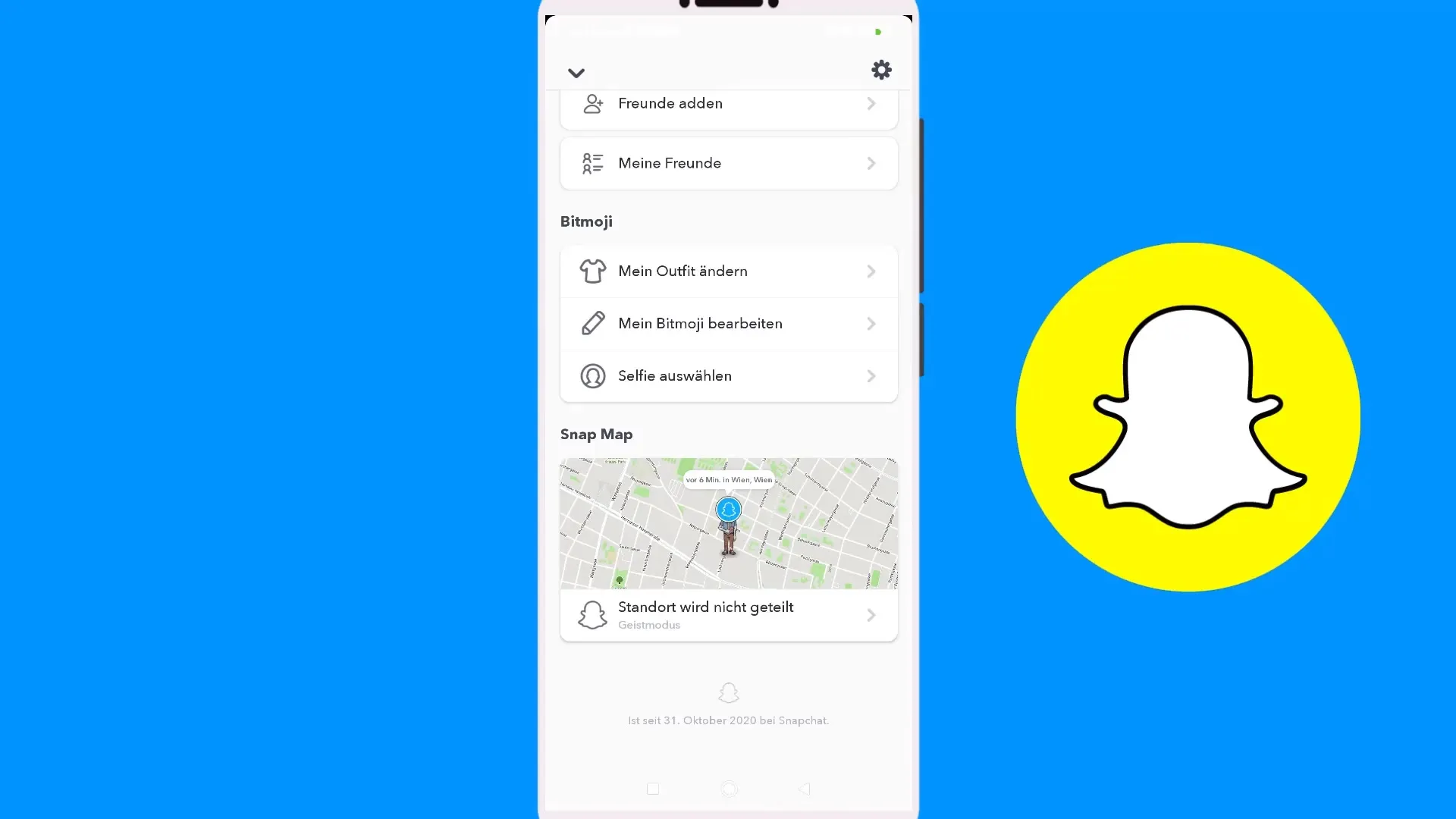
Étape 7 : Finaliser et terminer
Une fois que tu es satisfait de tes ajustements, appuie sur « Terminé ». Cela mettra ton Bitmoji mis à jour dans ton profil. Tu as maintenant réussi à modifier ta photo de profil et à donner une touche fraîche à ton compte Snapchat.
Résumé – Modifier la photo de profil Snapchat : Guide étape par étape
Avec ce guide, tu peux rapidement et facilement adapter ta photo de profil Snapchat. N'oublie pas de mettre à jour régulièrement ton Bitmoji pour avoir l'air frais et engagé !
Questions fréquentes
Comment puis-je changer ma photo de profil Snapchat ?Tu peux changer ta photo de profil en cliquant sur ta photo de profil dans l'application et en accédant ensuite aux paramètres Bitmoji.
Puis-je utiliser mes propres images comme photo de profil ?Actuellement, seule l'utilisation de Bitmojis est supportée sur Snapchat.
Puis-je changer la tenue de mon Bitmoji plusieurs fois ?Oui, tu peux changer ta tenue à tout moment et enregistrer tes ajustements.
Quel est l'avantage d'un Bitmoji ?Un Bitmoji crée une apparence cohérente sur le réseau et évite la confusion parmi tes contacts.
Quelles options de personnalisation ai-je pour mon Bitmoji ?Tu peux personnaliser des coiffures, des traits du visage et des tenues pour rendre ton Bitmoji unique.


